本博客日IP超过2000,PV 3000 左右,急需赞助商。
极客时间所有课程通过我的二维码购买后返现24元微信红包,请加博主新的微信号:xttblog2,之前的微信号好友位已满,备注:返现
受密码保护的文章请关注“业余草”公众号,回复关键字“0”获得密码
所有面试题(java、前端、数据库、springboot等)一网打尽,请关注文末小程序

腾讯云】1核2G5M轻量应用服务器50元首年,高性价比,助您轻松上云
软件开发(尤其是商业软件)离不开项目管理,Issue 是最通用的管理工具之一。
不了解 Issue 的,可以查看我的这篇文章《Issue 是什么?》。
目前,最出名的 Issue 跟踪管理系统是 JIRA。它是一个收费软件,这里就不介绍了。下面通过免费的 Github Issues,来介绍如何使用 Issue。
每个 Github 代码仓库都有一个 Issues 面板。

进入该面板,点击"New Issue"按钮,就可以新建 Issue。

上图是新建 Issue 的界面,左侧填入 Issue 的标题和内容,右侧是四个配置项(只有项目管理者才能看到)。这4个配置项的意思如下:
- Assignees:人员
- Labels:标签
- Projects:项目
- Milestone:里程碑
Issue Assignee
Assignee 选择框用于从当前仓库的所有成员之中,指派某个 Issue 的处理人员。点击后下拉框里面单击人名即可。
Labels 标签
Issue 可以贴上标签,这样有利于分类管理和过滤查看。
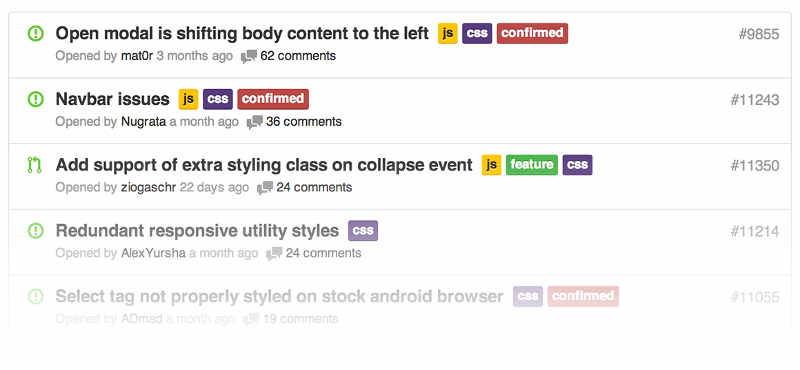
新建标签,要在 Issues 面板的首页,点击 Labels 按钮。
这时,会显示六个默认的标签。如果想新建更多的标签,可以点击 New label 按钮。然后,填写标签名,选择标签颜色。
常用 Label
对于大型项目, 每个 Issue 至少应该有两个 Label ,一个表示性质,另一个表示优先级。
表示性质的 Label,可以参考这篇文章的范例。
表示优先级的 Label,可以采用下面的级别。
- 高优先级(High):对系统有重大影响,只有解决它之后,才能去完成其他任务。
- 普通优先级(Medium):对系统的某个部分有影响,用户的一部分操作会达不到预期效果。
- 低优先级(Low):对系统的某个部分有影响,用户几乎感知不到。
- 微不足道(Trivial):对系统的功能没有影响,通常是视觉效果不理想,比如字体和颜色不满意。
Milestone 里程碑
Milestone 叫做"里程碑",用作 Issue 的容器,相关 Issue 可以放在一个 Milestone 里面。常见的例子是不同的版本(version)和迭代(sprint),都可以做成 Milestone。
新建 Milestone,要在 Issues 面板的首页,点击 Milestones 按钮。
这时,再接着点击 New milestone 按钮,然后填写 Milestone 的名称和内容,还可以指定到期时间。
Issues 面板只能查看和操作当前仓库,Github 还提供全局视图,让用户查看和操作所有与自己相关的 Issue。
访问 github.com/issues 这个网址,就可以打开全局视图。这里打开的是自己的全局视图,如果你个人没有 github 或者没有登录 github,则显示 404 页面。里面的 Issue 分成三类。
- Created:你创建的 Issue
- Assigned:分配给你的 Issue
- Mentioned:提及你的 Issue
Created 和 Assigned 的含义显而易见,Mentioned 是指他人在 Issue 里面 @ 了你。全局视图还提供了搜索、过滤和排序功能。

最后,欢迎关注我的个人微信公众号:业余草(yyucao)!可加作者微信号:xttblog2。备注:“1”,添加博主微信拉你进微信群。备注错误不会同意好友申请。再次感谢您的关注!后续有精彩内容会第一时间发给您!原创文章投稿请发送至532009913@qq.com邮箱。商务合作也可添加作者微信进行联系!
本文原文出处:业余草: » Github Issues 使用教程
